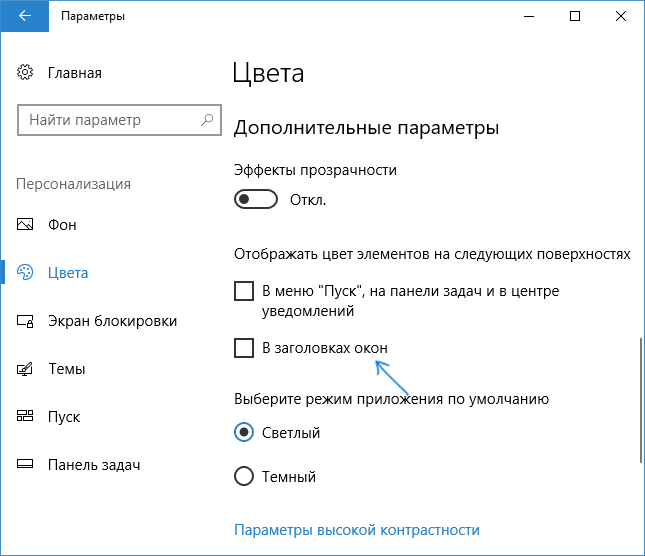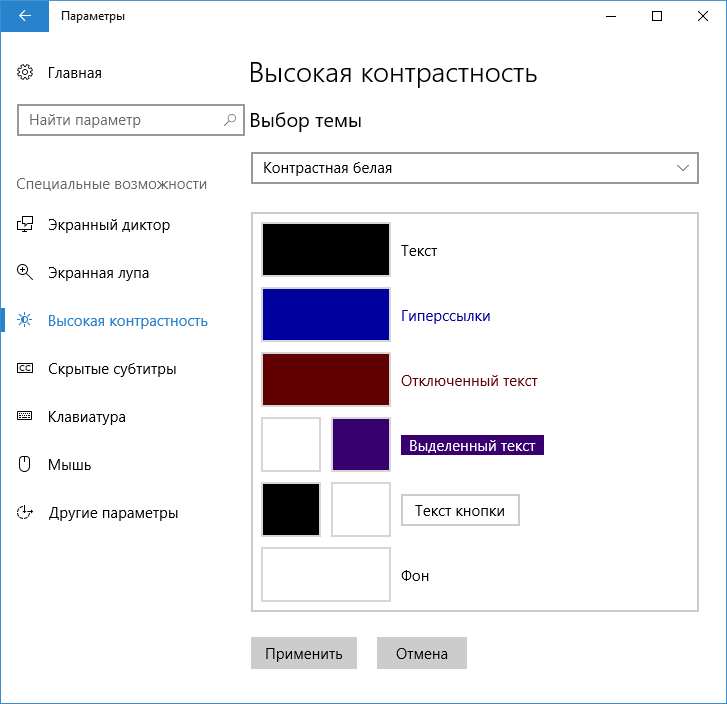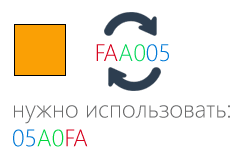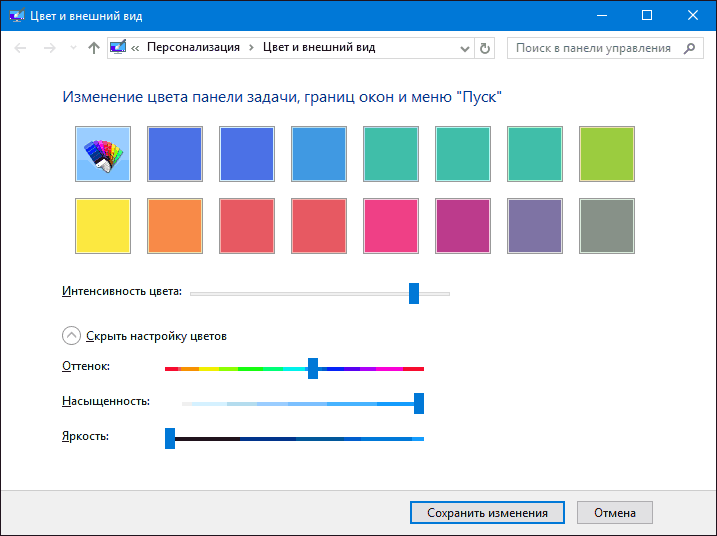- Как изменить цвет окон Windows 10
- Изменение цвета заголовка окна Windows 10
- Изменение фона окна в Windows 10
- Изменение цвета фона окна с помощью параметров высокой контрастности
- Использование программы Classic Color Panel
- Настройка собственного цвета для оформления
- Изменение цвета неактивного окна
- Видео инструкция
Как изменить цвет окон Windows 10
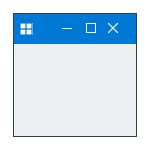
Ниже — подробно о том, как менять цвет заголовка окна и фонового цвета окон несколькими способами. См. также: Темы оформления Windows 10, Как изменить размер шрифта Windows 10, Как изменить цвета папок в Windows 10.
Изменение цвета заголовка окна Windows 10
Для того, чтобы изменить цвет активных окон (к неактивным настройка не применяется, но это мы победим далее), а также их границ, выполните следующие простые шаги:
- Зайдите в параметры Windows 10 (Пуск — значок шестеренки или клавиши Win+I)
- Выберите пункт «Персонализация» — «Цвета».
- Выберите желаемый цвет (чтобы использовать свой, нажмите в выборе цветов по значку плюс рядом с «Дополнительный цвет», а ниже включите пункт «Показать цвет в заголовке окна», также вы можете применить цвет к панели задач, меню пуск и области уведомлений.
Готово — теперь все выбранные элементы Windows 10, включая заголовки окон, будут иметь выбранный вами цвет.
Примечание: если в этом же окне настроек вверху включить пункт «Автоматический выбор главного цвета фона», то в качестве цвета оформления окон и других элементов система будет выбирать усредненный основной цвет ваших обоев.
Изменение фона окна в Windows 10
Еще один вопрос, который часто задается — как изменить фон окна (его фоновый цвет). В частности, некоторым пользователям сложно работать в Word и других офисных программах на белом фоне.
Удобных встроенных средств изменения фона в Windows 10 нет, но при необходимости можно воспользоваться следующими методами.
Изменение цвета фона окна с помощью параметров высокой контрастности
Первый вариант — использовать встроенные средства настройки тем оформления с высокой контрастностью. Чтобы получить доступ к ним, вы можете зайти в Параметры — Специальные возможности — Высокая контрастность (или нажать «Параметры высокой контрастности» на странице настройки цветов, рассмотренной выше).
В окне параметров темы с высокой контрастностью, нажав на цвете «Фон» вы можете выбрать свой фоновый цвет для окон Windows 10, который будет применен после нажатия кнопки «Применить». Примерный возможный результат — на скриншоте ниже.
К сожалению, этот способ не позволяет затронуть только фон, не изменяя внешний вид остальных элементов окон.
Использование программы Classic Color Panel
Еще один способ изменения цвета фона окна (и других цветов) — сторонняя утилита Classic Color Panel, доступная для загрузки на сайте разработчика WinTools.info
После запуска программы (при первом запуске будет предложено сохранить текущие настройки, рекомендую сделать это), измените цвет в пункте «Window» и нажмите Apply в меню программы: будет произведен выход из системы, а после следующего входа параметры будут применены.
Недостаток этого способа — изменяется цвет далеко не всех окон (изменение прочих цветов в программе тоже работает избирательно).
Важно: способы описанные далее работали в версии Windows 10 1511 (и были единственными), работоспособность в последних версиях не проверена.
Настройка собственного цвета для оформления
Несмотря на то, что список доступных в настройке цветов достаточно широк, он не охватывает все возможные варианты и вполне вероятно, что кому-то захочется выбрать свой собственный цвет окна (черный, к примеру, которого в списке нет).
Сделать это можно полутора способами (поскольку второй очень странно работает). Прежде всего — с помощью редактора реестра Windows 10.
- Запустите редактор реестра, нажав клавиши, введя regedit в поиск и кликнув по нему в результатах (или с помощью клавиш Win+R, введя regedit в окно «Выполнить»).
- В редакторе реестра перейдите к разделу HKEY_CURRENT_USER\ SOFTWARE\ Microsoft\ Windows\ DWM
- Обратите внимание на параметр AccentColor (DWORD32), кликните по нему дважды.
- В поле «Значение» укажите код цвета в шестнадцатеричном представлении. Где взять такой код? Например, палитры многих графических редакторов показывают его, а можно воспользоваться онлайн-сервисом colorpicker.com, правда тут нужно учесть некоторые нюансы (ниже).
Странным образом, работают не все цвета: например, не работает черный, код для которого 0 (или 000000), приходится использовать что-то вроде 010000. И это не единственный вариант, который мне не удалось заставить работать.
Более того, насколько я смог понять, в качестве кодировки цветов используется BGR, а не RGB — это не имеет значения, если вы используете черный цвет или оттенки серого, однако если это что-то «цветное», то вам придется поменять местами по две крайних цифры. То есть, если программа-палитра показывает вам код цвета FAA005, то для того, чтобы получить оранжевый цвет окна, вам потребуется ввести 05A0FA (попытался также показать это на картинке).
Изменения цвета применяются сразу — достаточно снять фокус (кликнуть по рабочему столу, например) с окна и после этого снова вернуться к нему (если не сработало, выйдите из системы и снова зайдите).
Второй способ, который меняет цвета не всегда предсказуемо и порой не для того, чего нужно (например, черный цвет применяется только к границам окна), плюс ко всему вызывает тормоза компьютера — использование скрытого в Windows 10 апплета панели управления (видимо, его использование в новой ОС не рекомендовано).
Запустить его можно, нажав клавиши Win+R на клавиатуре и введя rundll32.exe shell32.dll,Control_RunDLL desk.cpl,Advanced,@Advanced после чего нажать Enter.
После этого настраиваете цвет нужным вам образом и нажимаете «Сохранить изменения». Как я уже сказал, результат может отличаться от того, что вы ожидали.
Изменение цвета неактивного окна
По умолчанию неактивные окна в Windows 10 так и остаются белыми, даже если вы изменяете цвета. Однако можно сделать и собственный цвет для них. Зайдите в редактор реестра, как это было описано выше, в тот же раздел HKEY_CURRENT_USER\ SOFTWARE\ Microsoft\ Windows\ DWM
Кликните в правой части правой кнопкой мыши и выберите «Создать» — «Параметр DWORD 32 бита», после чего задайте для него имя AccentColorInactive и дважды кликните по нему. В поле значение укажите цвет для неактивного окна тем же образом, как это было описано в первом способе выбора произвольных цветов для окон Windows 10.
Видео инструкция
В завершение — видео, в котором показаны все основные пункты, изложенные выше.
По-моему, описал все, что только можно на эту тему. Надеюсь, для кого-то из моих читателей информация окажется полезной.
А вдруг и это будет интересно:
Почему бы не подписаться?
Рассылка новых, иногда интересных и полезных, материалов сайта remontka.pro. Никакой рекламы и бесплатная компьютерная помощь подписчикам от автора. Другие способы подписки (ВК, Одноклассники, Телеграм, Facebook, Twitter, Youtube, Яндекс.Дзен)
13.12.2015 в 10:37
Дмитрий, здравствуйте!
Возвращение настроек цвета из Windows 8 с помощью указанной команды получилось. Работает. А как закрепить это старое окно настроек в панели управления или в параметрах, чтобы каждый раз не набирать команду (или вставлять её из буфера обмена)?
13.12.2015 в 10:48
Здравствуйте. Правый клик на рабочем столе — создать — ярлык, в поле объект задаем команду. Потом, если нужно, иконку еще меняем. Закрепляем где нужно.
13.12.2015 в 10:45
Когда щёлкаешь правой клавишей мышки по панели управления,выскакивает окно чёрного цвета,можно его поменять на другой цвет?
Спасибо!
13.12.2015 в 10:49
Не знаю ответа, Александр.
13.12.2015 в 14:08
Здравствуйте! У вас после обновления 10586, в разделе управление дисками, появился маленький раздел на 490 мб ?? Почему он там появляется и можно ли его как то убрать?? Спасибо!
14.12.2015 в 11:52
Новых разделов не появлялось. А раздел примерно такого размера примерно в самом начале диска — это системный раздел, который еще до обновления должен был у вас быть. Убирать не нужно.
17.12.2015 в 12:07
Привет. Можно ли изменить цвет окна, но оставить прежний цвет для панели задач? Скажем по умолчанию цвета для окон — белые, панели задач — черные. Задача сделать цвет окна — синим, панели — оставить черным.
17.12.2015 в 13:44
Понял, но способа не знаю и не уверен, что он существует, потому как параметр-то один (в реестре) под это всё меняется.
02.01.2016 в 17:16
Здравствуйте. Заметил, что в windows10 в «сохраненных темах» сохраняются только обои рабочего стола, а цвета окон и прочего, заставку и т.д. система всё равно выставляет автоматически и не сохраняет мои изменения. Сколько бы не отменял «автоматический выбор главного цвета фона» и не выбирал свой цвет, всё равно. С этим вообще ничего сделать нельзя?
03.01.2016 в 10:00
Здравствуйте. Сейчас проверил — у меня цвет сохраняется. Идей, почему проблема возникает у вас как-то и нет даже.
23.03.2016 в 14:23
Прежде, чем нажать «ок» нажмите «применить». И все подучится. И заставка, и курсор и папочки…
12.01.2016 в 10:52
Здравствуйте!
Как откатить команду:
rundll32.exe shell32.dll,Control_RunDLL desk.cpl,Advanced,@Advanced
12.01.2016 в 12:16
Здравствуйте. Она изменений не делает сама по себе, только вызывает окно настроек. т.е. мне не совсем понятно что именно нужно откатить.
09.02.2016 в 11:21
почему не меняется не активный цвет окна в виндовс 10 всё сделал правильно. Цвет поменялся только в одном окне на втором нечего не изменилось
10.02.2016 в 08:47
Точно не знаю. Работало все точно.
21.07.2016 в 14:47
20.03.2016 в 19:21
То, что мне надо было, по-моему, это единственный сайт, где описан этот способ.
23.03.2016 в 14:21
Спасибо огромное! Давно искала легкий способ настроек цвета окон! В про. все просто, а у меня домашка будь она не ладна Вы первый, кто такие простые рекомендации дал, без редактирования винды и прочего… Спасибо!
02.06.2016 в 21:11
Если у кого-то не меняется цвет, нужно в параметре «ColorPrevalence» поставить значение 1
21.06.2016 в 05:07
Как изменить цвет панели задач , на черный абсолютный цвет ?
22.06.2016 в 10:43
хм.. она у меня и так черная по умолчанию. Для этого нужно в параметрах в разделе цвета самые нижние два параметра выключить.
27.06.2016 в 11:36
В седьмой винде темнил фон документа в ворде экселе в насторойках персонализации экрана. В 10 винде не могу найти где это сделать. Подскажите
28.06.2016 в 10:38
хм.. не знаю. возможно, это параметры высокой контрастности (через поиск можно найти) или в параметры — специальные возможности.
11.07.2016 в 00:13
Скажите, пожалуйста, какой алгоритм создания серого цвета? Меня интересует именно шкала (градации) для цвета окна.
11.07.2016 в 09:31
Для серого используем три однинаковых шестнадцатеричных числа, каждое из двух символов.
Примеры:
0A0A0A — должен получиться темно-серый.
FAFAFA — должен получиться светло-серый.
Т.е. чем меньше числа, тем темнее.
11.07.2016 в 10:42
Для Андрея : Стандартного способа, нет, НО можно ручками:
— запускаем regedit.exe
— переходим в ветку HKEY_CURRENT_USER\Control Panel\Colors
— находим Window — меняем цвет, например на 200 200 200 (Цвет — это RGB, естественно)
— выходим из Windows
— заходим опять
Видим результат, правда почему-то не все приложения подхватывают системные цвета, но это проблемы этих приложений.
Работает.
11.07.2016 в 23:12
Между прочим , 0А0А0А дало чёрный цвет .
12.07.2016 в 10:36
Неправда, это очень темно-серый : ) Во всяком случае, должен быть.
12.07.2016 в 00:44
Помогите , пожалуйста , разобраться с настройкой параметров цвета по пути в реестре : HKEY_LOCAL_MACHINE\ SOFTWARE\ Microsoft\ Windows\ CurrentVersion\ SystemProtectedUserData\ S-1-5-21-885247606-2570251354-2009595240-1001 \AnyoneRead\ Colors. Там 8 мизначные ключи . (Надо узнать, где лежит цвет панели задач).
12.07.2016 в 10:44
Это какое-то сочетание StartColor + AccentColor. Почему я это предположил: если отключен цвет для панели задач в параметрах, то эти значения отсутствуют. При включении — появляются. Только мне не удалось что-либо изменить изменением этих параметров.
13.07.2016 в 00:46
Дмитрий , нашёл я, таки цвет панели задач. Находится по пути в реестре: HKEY_USERS\ S-1-5-21-885247606-2570251354-2009595240-1001\ SOFTWARE\ Microsoft\ Windows\ CurrentVersion\ Explorer\ Accent . Параметр AccentPalette. Но бинарный! Теперь вопрос такой : как значение цвета из colorpicker.com преобразовать в бинарный код?
13.07.2016 в 09:35
Не знаю. Попробовал просто наугад значения позадавать (заполнить FF), так мне не удалось что-либо изменить. Значения возвращаются в исходное состояние. При выставлении запрета на изменения для всех, кроме себя — значения вообще исчезают.
13.07.2016 в 12:15
Понятно, что бинарный код не подобрать. Здесь нужен какой то конвертор. Или помощь специалиста по реестру. В Вашем арсенале таковой, часом, не имеется ли?
14.07.2016 в 10:35
Нет, в наличии нет. Но в наличии есть сомнения, что изменения этого параметра в действительности влияют на цвет панели задач.
20.07.2016 в 16:28
Спасибо!
А как изменить границы окон?
ps. У меня по какой-то причине не было в реестре параметра AccentColorInactive, я его прописал вручную и все заработало! Но границы как остались так и есть
И еще я скачал АэроГласс 8,1 и он выдает ошибку о не совместимости шрифтов, по какой причине не знаете?
21.07.2016 в 11:29
На цвет границы окон влияет основной цвет, выбранный в параметрах персонализации.
Второй вариант — нажать Win+R, вввести control color и там поманипулировать.
21.07.2016 в 14:43
скачайте приложение winaerotweaker. с его помощью всё сделаете. даже я не знающий английский язык легко в нем разобрался. большое спасиба за сайт. очень помог.
26.07.2016 в 00:04
А как можно поменять цвет шрифта в заголовке окна? Он у меня почему-то черный и сливается с заголовком. В сообщениях об ошибке или сторонних приложениях цвет шрифта белый, черный только в проводнике.
26.07.2016 в 10:30
Таких способов не знаю. Но: 2-го августа выходит Anniversary Update для Windows 10, там есть темная тема с белыми шрифтами в заголовках окон.
27.08.2016 в 01:44
В версии LTSB можно изменить цвет окон?
27.08.2016 в 08:37
Не опробовано, но предполагаю, что да.
25.09.2016 в 11:55
В Win7 можно установить шрифты и цвета для всех элементов (например, для меню, всплывающих подсказок и т.д.) — что-то типа «Дополнительные параметры». Есть ли способ сделать это в Win10?
26.09.2016 в 09:57
Здравствуйте.
Понял, о каком именно пункте в Windows 7 вы говорите. Но вот в Windows 10 такого окна настройки, насколько я знаю, нет.
30.09.2016 в 21:11
После сегодняшнего апдейта AccentColorInactive приказал долго жить
При повторном его создании ничего не меняется, шапка неактивных окон остаётся белой.
01.10.2016 в 07:40
Спасибо за информацию, сам бы не обратил внимания.
21.10.2016 в 22:22
В Windows 10 1607 этот метод не работает. Во — первых , изменение параметра AccentColor не приводит к изменению цвета нигде, во — вторых, значение параметра восьмизначное, в — третьих , апплет панели управления меняет одновременно цвет window border и taskbar. Напишите , если найдёте решение.
04.11.2016 в 20:07
Ввел значение параметра в виде 00xxxxxx. xxxxxx — значение параметра из 1511. Цвет восстановился.
17.01.2017 в 17:14
Доброго! После обновления до 1607, цвет активного (AccentColor) окна после перезагрузки меняется на тот который выбран основным! Чтобы я не прописывал вручную, при перезагрузке все сбрасывается, только неактивное окно остается Можно как то решить это? на 1511 все работало и не сбрасывалось…
18.01.2017 в 11:05
Сам не пробовал. Но в теории можно изменить владельца раздела реестра и убрать у системы права на изменение этого раздела… но это на свой страх и риск.
18.01.2017 в 18:27
Здравствуйте. В Windows 7 и более ранних версиях я всегда настраивала цвет рабочей зоны приложения (того же ворда) в оттенках серого цвета 25%. Это позволяет глазам не сильно уставать, не могу смотреть на белый светящийся экран, даже при яркости в 30%. В Windows 10 не могу найти эту возможность. Её убрали (тогда это просто варварство) или куда-то упрятали? Помогите!
19.01.2017 в 10:51
Здравствуйте.
К сожалению, тут (в 10) это сделать просто и красиво не получится, во всяком случае мне способы неизвестны.
Единственный путь — зайти в панель управления (не параметры) — персонализация — там выбрать одну из контрастных тем. Потом внизу нажать «цвета» и перейти в параметры высокой контрастности (уже в новом интерфейсе). Там есть возможность задать цвета, в том числе и для фона (ну и для листов того же ворда применяется, только что проверил).
Возможно, подходящим вариантом окажется уменьшить яркость монитора (я именно так добиваюсь подходящего мне уровня «белости»)
21.02.2017 в 21:00
Ребята, вы все не о том говорите. Нужна возможность изменить фон самого окна, а не тоненькую верхнюю планочку у него. Везде, где ни читала, — речь идет именно о верхней планочке окна. Вы что? Не понимаете, о чем речь должна идти? Цвет окна (. ) менять хочется, вы знаете, что такое окно? Эта вот та штука, куда вы смотрите в экран, где у вас все файлы в списке расположены.
22.02.2017 в 09:03
Это реализуемо в 10-ке только через темы оформления с высокой контрастностью. После того как такая схема включена, где-то (не помню точно расположения) появляется возможность изменять цвет рабочей области.
18.03.2017 в 22:04
Наконец-то здравый человек.
25.04.2017 в 10:46
При запуске последней версии Скайпа начинает дурить главный экран — нажимаю правой кнопкой на панель задач и вижу черный квадрат без текста. Повожу курсором по этому квадрату — текст появляется. Та же история с самим Скайпом — захожу в меню, получаю черный квадрат. Повожу курсором по меню — надписи читаются. Пока не запускаю Скайп, все работает без проблем. Обновил графический драйвер — ничего не помогает. Может кто знает, как решить проблему? Заранее спасибо.
30.04.2017 в 21:18
Надо было всего лишь в «Параметрах быстродействия» отключить один из эффектов. Спасибо за помощь.
19.05.2017 в 08:33
Чтоб не заморачиваться с реестром, есть прога Winaero Tweaker (в ней вы найдёте настройки интерфейса и не только. и фон неактивного окна меняет и шрифт полностью в ОС и границы окон, короче очень много настроек). Есть официальный русскоязычный форум! Windows 10 Manager тоже не пасёт задних… количество настроек как по оптимизации так и кастомизации зашкаливает (редактор контекстного меню, персонализация, Win+X и .д.), короче всё в одном. Не нашёл подобного комбайна среди аналогов…
19.05.2017 в 09:12
Кстати, про Winaero Tweaker я как раз забыл…
19.05.2017 в 09:37
Она (Winaero Tweaker) хоть и на англ., но для каждого пункта есть ссылка в самой утилите, которая выводит на оф.сайт с подробным разъяснением хочешь ручками в реестр вноси изменения, а хочешь просто кнопку нажми… В последнее время смотрю её всё больше подгоняют под Windows 10… После выхода новой версии на сайте то же самое подробное описание со скриншотами, что именно обновилось…
Дмитрий спасибо за сайт, на почте отдельная папка на remontka, много полезной инфы черпаю!
04.07.2017 в 14:35
После изменения в реестре цвет активного окна, через какое то время цвет сам меняется на выбранный в персонализации
07.08.2017 в 14:43
Вопросом по изменению цветов и уменьшению нагрузки на глаза озадачился давно и успешно его решил.
Для этого варианта вам потребуется 7-ка, своя или чужая. В Персонализации выбираете Windows 7 — упрощенный стиль и творите все, что хотите. То, что сотворили сохраняете, как новые темы. Затем открываете директорию C:\ Users\ (Имя пользователя)\ AppData\ Local\ Microsoft\ Windows\ Themes Копируете файлы тем и вставляете в ту же директорию в 10-ке. В зависимости от программы цвета тем у меня работают на 70-100%
Можно не уменьшать яркость дисплея, а вместо этого для фона окон использовать молочный или светло-оливковый цвет. Черный текст на таком фоне все равно хорошо виден.
Контрастные темы я посчитал слишком резкими. Взял одну, переделал. В качестве фона взял очень темный зеленый (можно синий), для разных элементов использовал оливковый, коричневый, оранжевый, зеленый, красный, синий. Получилось не так резко и теплее. Полученное вставил в 10-ку, все работает.
Для фона Рабочего стола выбирал от серого до черного, когда надоело нашел этот сайт (удалено админом) Фонов море, есть забавные. При установке файла фона нужно выбирать Замостить.
Тема Office – Темно-серый
Word. Дизайн — Цвет страницы — Цвета темы, при выборе нижнего ряда в большинстве случаев текст автоматически становится светлым. То же самое при движении дальше: Другие цвета-Обычные-крайний левый. Сейчас я уже не помню, связано это с тем, что фон окон у меня стоит молочный или нет.
Excel. Выделяем все, Главная-Цвет заливки-Цвета темы-Темно-синий. Потом через Выделить все меняем цвет текста на оранжевый (светло-коричневый, желтый…). Еще можно изменить цвет сетки.
Созданные файлы Word и Excel можно использовать в качестве шаблонов.
Вопросы уважаемому создателю сайта
1. Пожалуйста подскажите хорошие программы для удаления пунктов из контекстного меню файлов и папок.
2. Можно ли без негативных последствий скопировать все папки из 7-ки C:\ Users\ (Имя пользователя) и вставить их в ту же директорию в 10-ке, предварительно удалив оттуда все папки. Такой вопрос появился после того, как Создание файла настроек, присутствовавшее в 7, из 10 исчезло, стало платным и сложным.
08.08.2017 в 09:20
Здравствуйте.
1. ShellMenuView
2. Не могу ответить определенно. Скорее нет, чем да, так как там и файлы конфигурации пользователя, которые в 10-ке могут отличаться. Но не экспериментировал. Если возьметесь за эксперименты, озаботьтесь точками восстановления.
09.08.2017 в 09:14
1. Спасибо, в том числе за замечательный сайт.
2. Касательно «(удалено админом)», можно забить в поисковик «Темные фоны».